GitHub MarkDown 사용법/문법
GitHub MarkDown
MarkDown은 텍스트 기반의 마크업언어로 2004년 존 그루버에 의해 만들어졌습니다.
특수기호와 문자를 이용한 간단한 구조의 문법을 사용해 웹에서도 빠르게 컨텐츠를 작성하고 보다 직관적으로 인식 할 수 있습니다. MarkDown은 HTML로 변환이 가능합니다.
마크다운의 장점은 다음과 같습니다.
- 문법이 쉽고 관리가 간편합니다.
- 다양한 형태로 변환이 가능합니다.
- 텍스트(text)로 저장되기 때문에 용량이 적어 보관이 용이합니다.
- 지원하는 프로그램과 플랫폼이 다양합니다.
단점은 다음과 같습니다.
- 표준이 없기 때문에 도구에 따라서 문법이 다를 수 있습니다.
- 모든 HTML 마크업을 대신하지 못합니다.
사용법(문법)
본 문서에서는 GitHub에서의 MarkDown의 사용법을 다뤘습니다.
제목
h1부터 h6까지 #을 이용해 제목(Header)을 나타낼 수 있습니다.
# h1 제목 1
## h2 제목 2
### h3 제목 3
#### h4 제목 4
##### h5 제목 5
###### h6 제목 6
####### This is a H7(지원하지 않음)
h1 제목 1
h2 제목 2
h3 제목 3
h4 제목 4
h5 제목 5
h6 제목 6
####### This is a H7(지원하지 않음)
h1: 문서 제목
=============
h1: 문서 제목
=의 갯수는 중요하지 않습니다.
h2: 문서 제목
---------------
h2: 문서 제목
-의 갯수는 중요하지 않습니다.
수평선
수평선을 만들려면 한 줄에 3개 이상의 *, -, _를 한가지만 사용합니다.
***
---
___
toc를 사용한 목차
목차를 만드는 방법 중 하나인 toc를 사용하면 다음과같이 사용합니다.
# 순서가 있는 목록
0. TOC
{:toc}
# 순서가 없는 목록
* TOC
{:toc}
# 목록 스타일 없는 목록
# 제목으로만 목차를 구성할 경우 no-style을 추가합니다.
* TOC
{:toc}
{: .no-style }
특정 제목을 목차에서 제외하는 방법은 다음과 같습니다.
이 경우 제목은 문서에 정상적으로 출력되지만 목차에 포함시키지 않습니다.
{: .no_toc}
텍스트 스타일 지정
| 스타일 | 구문 | 예시 | 출력 |
|---|---|---|---|
| 굵게 | ** ** 또는 __ __ |
**bold text** </br> __bold text__ |
bold text |
| 기울임 | * * 또는 _ _ |
*italicized text* </br> _italicized text_ |
italicized text |
| 취소선 | ~~ ~~ |
~~Strikethrough~~ |
|
| 모두 굵게 및 기울임 | *** *** |
***bold and Italic*** |
bold and Italic |
| 아래 첨자 | <sub> </sub> |
H<sub>2</sub>O |
H2O |
| 윗 첨자 | <sup> </sup> |
X<sup>2</sup> |
X2 |
이모지 사용
이모지를 그대로 복사해와서 사용 할 수 있습니다.
혹은 콜론, 이모지 이름 순서:EMOJICODE:로 입력해 글에 이모지를 추가할 수 있습니다.
이모지의 이름은 emojipedia를 참고할 수 있습니다.
:rice:
:cooked_rice:
각주
각주를 추가하려면 [^1], [^2]등을 사용해서 추가할 수 있습니다.
각주1[^1]
각주2[^2]
[^1]: 각주1의 내용
[^2]: 각주2의 내용
줄 바꿈
줄 바꿈을 하려면 두 개 이상의 공백으로 줄을 끝내거나 \를 줄 끝에 붙여줍니다.
This is the first line.
And this is the second line.
This is the first line.\
And this is the second line.
\를 사용한 방법은 모든 MarkDown 응용 프로그램이 지원하지는 않으므로 호환성 관점에서 좋은 옵션이 아닙니다.
GitHub에서는 지원하고 있습니다.
단락
새 단락을 만들려면 빈 줄을 사용해 하나 이상의 텍스트 줄을 구분합니다.
I really like using Markdown.
I think I'll use it to format all of my documents from now on.
인용문
인용문을 만들려면 >단락을 앞에 추가합니다.
> Single BlockQuote
Single BlockQuote
> This is nested blockqute.
> > This is nested blockqute.
> > > This is nested blockqute.
This is nested blockqute.
This is nested blockqute.
This is nested blockqute.
목록
순서가 있는 목록은 1., 2., 3. 등을 사용합니다.
순서가 없는 목록은 *,+,-를 사용합니다.
1. 순서가 있는 항목
1. 순서가 있는 항목
+ 순서가 없는 항목
+ 순서가 없는 항목
1. 순서가 있는 항목
1. 순서가 있는 항목
* 순서가 없는 항목
+ 순서가 없는 항목
* 순서가 없는 항목
- 순서가 없는 항목
- 순서가 있는 항목
- 순서가 있는 항목
- 순서가 없는 항목
- 순서가 없는 항목
- 순서가 있는 항목
- 순서가 있는 항목
- 순서가 없는 항목
- 순서가 없는 항목
- 순서가 없는 항목
- 순서가 없는 항목
작업 목록
작업 목록은 접두사로 - [ ]를 사용합니다. 작업을 완료로 표시할 경우 - [x]를 사용합니다.
- [ ] 작업 목록A
- [ ] 작업 목록B
- [x] 작업 목록C
- 작업 목록A
- 작업 목록B
- 작업 목록C
경고
경고는 중요한 정보를 강조하는 데 사용할 수 있는 blockquote 구문을 기반으로 한 Markdown 확장입니다. GitHub에서는 콘텐츠의 중요도를 나타내기 위해 고유한 색과 아이콘으로 표시됩니다.
> [!NOTE]
> Useful information that users should know, even when skimming content.
> [!TIP]
> Helpful advice for doing things better or more easily.
> [!IMPORTANT]
> Key information users need to know to achieve their goal.
> [!WARNING]
> Urgent info that needs immediate user attention to avoid problems.
> [!CAUTION]
> Advises about risks or negative outcomes of certain actions.
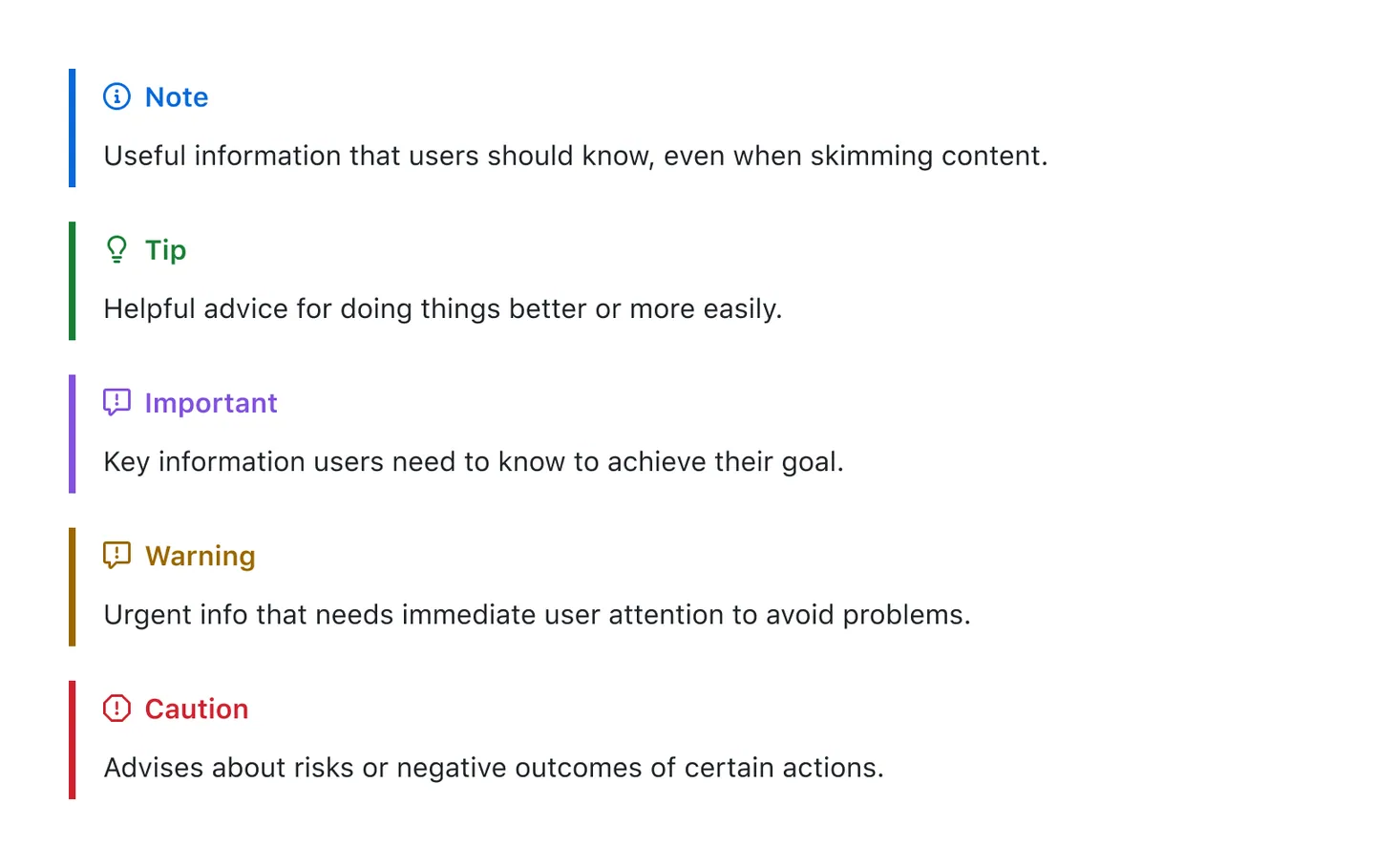
인라인 코드
강조할 코드를 백틱`으로 감싸 인라인(InLine)코드로 표현합니다.
코드로 표시하려는 문구에 백틱이 하나 이상 포함된 경우 백틱`을 두개 사용해서 감싸줍니다.
`a = 1 + 2`
백틱 `` ` ``
a = 1 + 2
백틱 `
코드 블록
강조할 코드를 삼중 백틱을 사용해 고유한 블록 안으로 지정할 수 있습니다.
코드 하이라이트를 넣고 싶은 경우 백틱 뒤에 언어 이름을 넣어주면 됩니다.
```
int a = 1 + 2;
```
``` Cpp
int a = 1 + 2;
```
int a = 1 + 2;
int a = 1 + 2;
코드블럭 안에 코드블럭을 표시하고 싶은 경우 4중 백틱 안에 3중 백틱을 넣어줍니다.
````
```
int a = 1 + 2;
```
``` Cpp
int a = 1 + 2;
```
````
링크
인라인 링크는 다음과 같습니다.
사용문법: [Title](link)
적용예: [GitHub-Get-Started](https://docs.github.com/ko/get-started)
url 링크는 다음과 같습니다.
이메일에도 사용 가능합니다.
<https://docs.github.com/ko/get-started>
<tjsnr3180@gmail.com>
https://docs.github.com/ko/get-started
tjsnr3180@gmail.com
참조 링크는 다음과 같습니다.
[link keyword][id]
[id]: URL "Optional Title here"
// code
[GitHub-Get-Started][GitHub-Get-Startedlink]
[GitHub-Get-Startedlink]: https://docs.github.com/ko/get-started
이미지
이미지는 !를 추가하고 [ ]에 대체 텍스트를 넣어 이미지를 표시할 수 있습니다. 그런 다음 이미지에 대한 링크를 괄호 ()에 넣습니다.
대체 텍스트는 이미지의 정보와 동일한 짧은 텍스트입니다.

이미지에 링크를 추가하고 싶은 경우 아래와 같습니다.
[](걸고자 하는 링크)
[](https://myoctocat.com/assets/images/base-octocat.svg)
표
표을 추가하려면 3개 이상의 하이픈-을 사용해 각 열의 헤더를 생성하고 버티컬바|를 사용해 각 열을 구분합니다.
호환성을 위해서는 행의 양쪽 끝에 버티컬바 추가해야 합니다. GitHub에서는 양쪽 끝에 버티컬바가 없어도 표가 추가됩니다.
| 헤더 | 헤더 | 헤더 |
|---|---|---|
| 셀 | 셀 | 셀 |
| 셀 | 셀 | 셀 |
헤더 | 헤더 | 헤더
---|---|---
셀 | 셀 | 셀
셀 | 셀 | 셀
| 헤더 | 헤더 | 헤더 |
|---|---|---|
| 셀 | 셀 | 셀 |
| 셀 | 셀 | 셀 |
헤더를 구분해 각 열의 내용을 정렬할 수 있습니다.
| 헤더 | 헤더 | 헤더 | 헤더 |
|---|:---|:---:|:---:|
| 좌측정렬 | 좌측정렬 | 가운데정렬 |우측정렬|
| 헤더 | 헤더 | 헤더 | 헤더 |
|---|---|---|---|
| 좌측정렬 | 좌측정렬 | 가운데정렬 | 우측정렬 |
콜랩스
섹션을 확장하거나 축소하는 기능을 추가해 긴 문서의 가독성을 향상시킵니다.
<details>
<summary>클릭하여 섹션을 펼치거나 접기</summary>
내용이 들어갑니다.
</details>
클릭하여 섹션을 펼치거나 접기
내용이 들어갑니다.다이어그램 만들기
텍스트를 다이어그램으로 렌더링해주는 Mermaid를 사용합니다.
순서도, 시퀀스 다이어그램, 원형 차트 등을 렌더링 할 수 있습니다.
Mermaid에 자세한 내용이 있습니다.
```mermaid
graph TD;
A-->B;
A-->C;
B-->D;
C-->D;
```
```mermaid
graph LR
A(입력)-->B[연산]
B-->C(출력)
```
graph TD;
A-->B;
A-->C;
B-->D;
C-->D;
graph LR
A(입력)-->B[연산]
B-->C(출력)
수학 식
GitHub는 MarkDown 내에서 LaTeX 형식의 수학을 지원합니다.
자세한 내용은 LaTeX/Mathematics를 참조하세요.
GitHub의 수학 렌더링 기능은 오픈 소스 JavaScript 기반 디스플레이 엔진인 MathJax를 사용합니다.
자세한 내용은 MatJax설명서를 참조하세요.
식을 $로 감싸거나, $`로 시작하고 `$로 끝낼 수 있습니다.
$\sqrt{3x-1}+(1+x)^2$
$\sqrt{3x-1}+(1+x)^2$
식을 블록으로 작성할 경우 다음과 같습니다.
$$\left( \sum_{k=1}^n a_k b_k \right)^2 \leq \left( \sum_{k=1}^n a_k^2 \right) \left( \sum_{k=1}^n b_k^2 \right)$$
또는 다음과 같은 방법으로 식을 작성할 수 있습니다.
위의 방법과 동일하게 렌더링 됩니다.
```math
\left( \sum_{k=1}^n a_k b_k \right)^2 \leq \left( \sum_{k=1}^n a_k^2 \right) \left( \sum_{k=1}^n b_k^2 \right)
```
Markdown 서식 무시
문법 앞에 \를 사용하여 형식을 무시(또는 이스케이프)하도록 GitHub에 지시할 수 있습니다.
\*\*bold text**
**bold text**
참조
https://www.markdownguide.org/
https://docs.github.com/ko/get-started

댓글남기기